Hướng dẫn sao chép dữ liệu File hoặc Folder Drive Google
Google Drive là dịch vụ lưu trữ và đồng bộ hóa tập tin được tạo bởi Google. Nó cho phép người dùng có thể lưu trữ tập tin trên đám mây, chia sẻ tập tin, và chỉnh sửa tài liệu, văn bản, bảng tính, và bài thuyết trình với cộng tác viên.
Bên cạnh đó, nhu cầu upload, download và chia sẻ dữ liệu qua Google Drive ngày càng lớn.
Vậy làm sao để copy ( sao chép ) một File ( tệp ) hoặc một Folder ( thư mục ) bất kì từ người chia sẻ tới tài khoản người được chia sẻ ?
Chắc chắn bạn sẽ nghĩ ngay tới phương án download file về sau đó upload lên ! Nó sẽ khả dụng nếu File dung lượng nhỏ và ít file còn với file dung lượng lớn hàng TB bạn làm vậy rất tốn thời gian Reup.
Do đó, bài viết này mình sẽ Hướng dẫn copy File và Folder GG Drive một cách tự động, bạn chỉ cần đợi thời gian copy hoàn thành mà thôi.
Hãy đảm bảo bạn đã đăng nhập tài khoản google drive.
1. Copy File Google Drive
Để Copy ( sao chép ) một file bất kì, bạn chỉ cần chuột phải vào file đó và nhấn Tạo bản sao.
Tùy vào dung lượng file bạn chờ việc copy của bạn sẽ diễn ra như hình dưới
2. Copy Folder Google Drive
- Chuột phải vào Folder cần sao chép, click mở bằng và nhấn kết nối ứng dụng khác.
- Gõ vào ô Seach từ khóa copy, tìm đến Ứng dụng : "Copy, URL to Google Drive " rồi nhấn kết nối.
- Tiếp theo nhấn Mở bằng =>> click Copy URL to Google Drive
- Bạn được chuyến hướng tới một trang web. Nếu là lần đầu tiên bạn nhấn vào Login & Authorize
Sau đó, ta sẽ được như hình dưới ( Các lần tiếp theo sẽ không cần nhấn Login ).
Cuối cùng nhấn Save, Copy to Google Drive việc copy sẽ diễn ra, thời gian copy hoàn thành phụ thuộc vào lượng và dung lượng file trong thư mục copy.
Như vậy, mình đã Hướng dẫn xong cách copy 1 file hoặc 1 thư mục Google Drive.
Chúc các bạn thành công 😄 !
Tags: copy, sao chép, thư mục, file, tệp, google, drive, cloud.
Admin NccSupportS vào lúc 1:09 AM
Like và Share bài viết này:
Chia sẻ1
No comments:
GiFCam - Quay và chỉnh sửa ảnh động trực tiếp nhanh gọn
Đọc nhiều »
Share ACC HD Viet và HDOnline VIP tổng hợp - Xem Phim Chất lượng cao
Hướng dẫn Nhận Tài khoản Onedrive 5TB Trọn đời
Share 100 Account NetFlixCom (Update)- Xem Phim Chất Lượng Cao
Các cách dọn dẹp máy tính làm cho Windows hoạt động mượt hơn.
Hướng dẫn tự cài đặt Gcafe (GCA) Garena tại nhà cho Windows
Speed Up Windows - Tăng tốc máy tính với 1 click ( 1 )
Hướng dẫn xử lý lỗi không thể Cập nhật Build mới qua Windows Update
[ Tips ] Hướng dẫn làm Skin sóng nhạc đẹp trên Windows
Mời bạn nhận 200GB dung lượng miễn phí OneDrive
Transparency - Trong Suốt mọi thứ trên Windows
Bài đăng mới »
 Hướng dẫn sao chép dữ liệu File hoặc Folder Drive Google
Hướng dẫn sao chép dữ liệu File hoặc Folder Drive Google
Google Drive là dịch vụ lưu trữ và...
 GiFCam - Quay và chỉnh sửa ảnh động trực tiếp nhanh gọn
GiFCam - Quay và chỉnh sửa ảnh động trực tiếp nhanh gọn
GifCam là phần mềm tạo ảnh động...
 Trọn bộ link Adobe CC 2017 Full cài đặt và Active
Trọn bộ link Adobe CC 2017 Full cài đặt và Active
Bài viết dưới đây tổng hợp link...
 [ISO] Tổng hợp link download các bản Office chính chủ từ Microsoft
[ISO] Tổng hợp link download các bản Office chính chủ từ Microsoft
Dưới đây là tổng hợp các link...
 Kiểm tra bản quyền Windows và Office tất cả các phiên bản chỉ với 1 click
Kiểm tra bản quyền Windows và Office tất cả các phiên bản chỉ với 1 click
Ở bài này sẽ giới thiệu các bạn...
 Bật, tắt Windows Update chỉ với 1 click đơn giản
Bật, tắt Windows Update chỉ với 1 click đơn giản
Windows Update là một dịch vụ của...
 Những cách Ngăn chặn Phòng ngừa Virus Tống tiền Mã hóa dữ liệu
Những cách Ngăn chặn Phòng ngừa Virus Tống tiền Mã hóa dữ liệu
Ở bài viết trước mình đã phân tích...
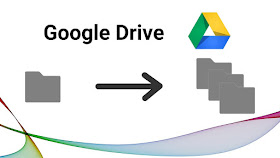


















1 nhận xét:
Click here for nhận xétủa, blog này mấy admin á?
ConversionConversion EmoticonEmoticon